Thiết bị Android của bạn không chỉ là một chiếc điện thoại thông minh, mà còn là một công cụ mạnh mẽ được trang bị vô số tính năng giúp tối đa hóa năng suất làm việc và học tập. Dù bạn là một chuyên gia bận rộn hay một sinh viên, việc tận dụng những thủ thuật Android hữu ích này có thể giúp bạn làm việc hiệu quả hơn, giảm thiểu phiền nhiễu và kiểm soát thiết bị tốt hơn trong mọi tình huống.
Hãy cùng Thuthuatmobile.net khám phá 8 tính năng Android ít được biết đến nhưng cực kỳ giá trị, sẵn sàng biến chiếc smartphone của bạn thành trợ thủ đắc lực trong công việc và cuộc sống.
1. Chế độ Tập trung (Focus Mode)
Trong thời đại số, thông báo liên tục từ các ứng dụng có thể trở thành “kẻ thù” số một của sự tập trung. Khác với chế độ Không làm phiền (Do Not Disturb) vốn làm im lặng mọi cuộc gọi, tin nhắn và thông báo, Chế độ Tập trung trên Android cho phép bạn tắt tiếng các ứng dụng cụ thể. Điều này có nghĩa là bạn sẽ không bỏ lỡ những thông báo quan trọng nhưng vẫn giảm thiểu đáng kể các yếu tố gây xao nhãng không cần thiết, giúp bạn chuyên tâm hơn vào công việc hoặc học tập.
Bạn có thể dễ dàng thiết lập lịch trình để Chế độ Tập trung tự động kích hoạt vào những khung giờ làm việc hoặc học tập cụ thể. Mặc dù cài đặt chính xác có thể khác nhau tùy thuộc vào từng mẫu điện thoại, người dùng có thể cấu hình tính năng này bằng cách truy cập Cài đặt (Settings) thiết bị, chọn “Quyền riêng tư & kiểm soát của phụ huynh” (Digital Wellbeing & parental controls), sau đó chọn “Chế độ Tập trung” (Focus Mode) và chọn các ứng dụng muốn tắt tiếng. Để duy trì một thói quen nhất quán, hãy chọn “Lịch trình” (Schedule) và đặt ngày cùng thời lượng mà bạn muốn Chế độ Tập trung được kích hoạt.
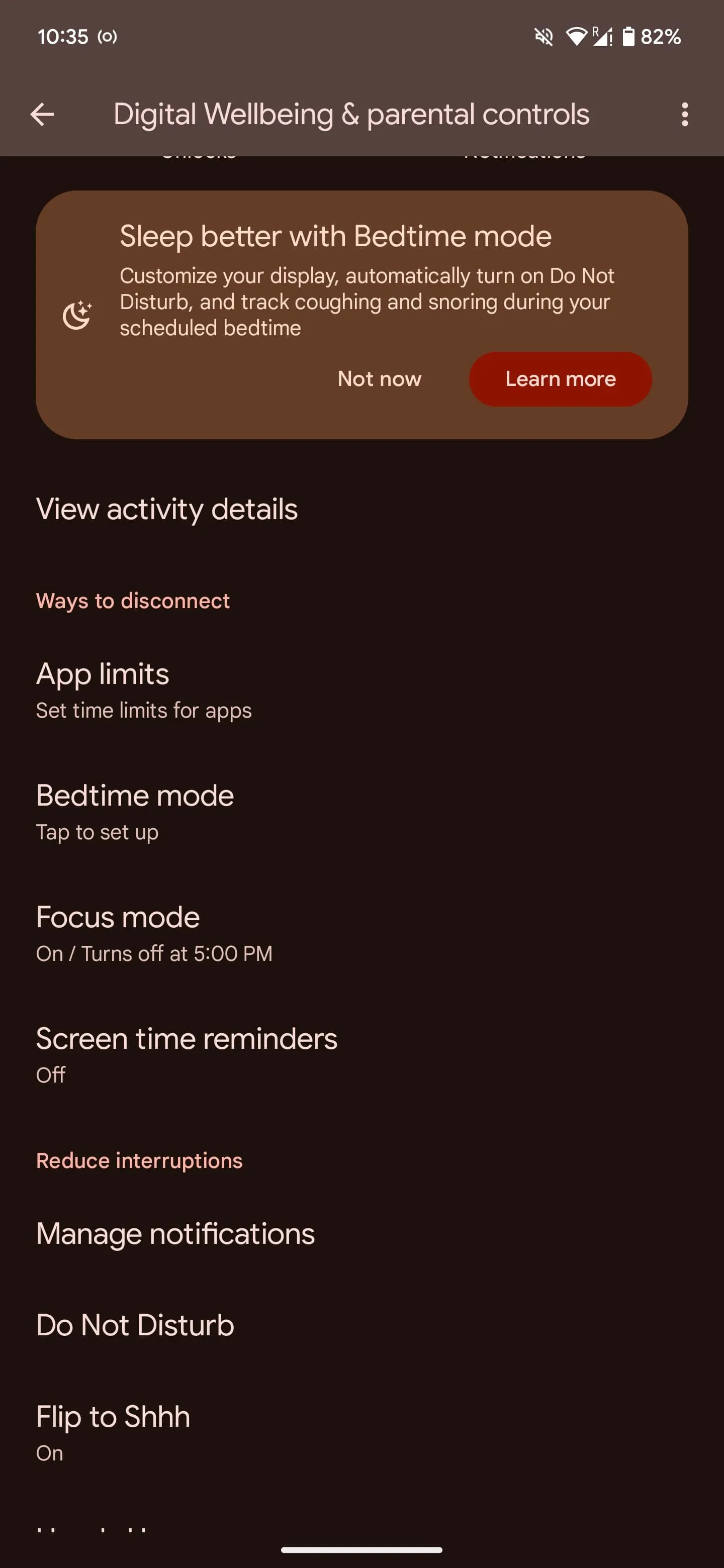 Tùy chọn Chế độ Tập trung trong cài đặt Digital Wellbeing trên Android.
Tùy chọn Chế độ Tập trung trong cài đặt Digital Wellbeing trên Android.
2. Chế độ Giờ đi ngủ (Bedtime Mode)
Không gì tệ hơn việc gần chìm vào giấc ngủ mà bị đánh thức bởi những thông báo lớn. Đối với những ai thường quên tắt thông báo thủ công, Chế độ Giờ đi ngủ (Bedtime Mode) trên Android thực sự là một cứu cánh. Khi được kích hoạt, điện thoại của bạn sẽ tự động tắt tiếng, hình nền được làm mờ đi, và màn hình chuyển sang chế độ đen trắng – một tính năng tuyệt vời nếu bạn có thói quen sử dụng điện thoại trước khi ngủ.
Bạn có thể cài đặt Chế độ Giờ đi ngủ cùng với chế độ Không làm phiền, đảm bảo rằng chỉ những người gọi lại nhiều lần hoặc danh bạ ưu tiên mới có thể liên lạc với bạn. Tương tự như Chế độ Tập trung, bạn có thể đặt lịch trình cho những ngày và thời gian cụ thể, hoặc cấu hình tính năng này tự động bật khi bạn sạc điện thoại sau 9 giờ tối.
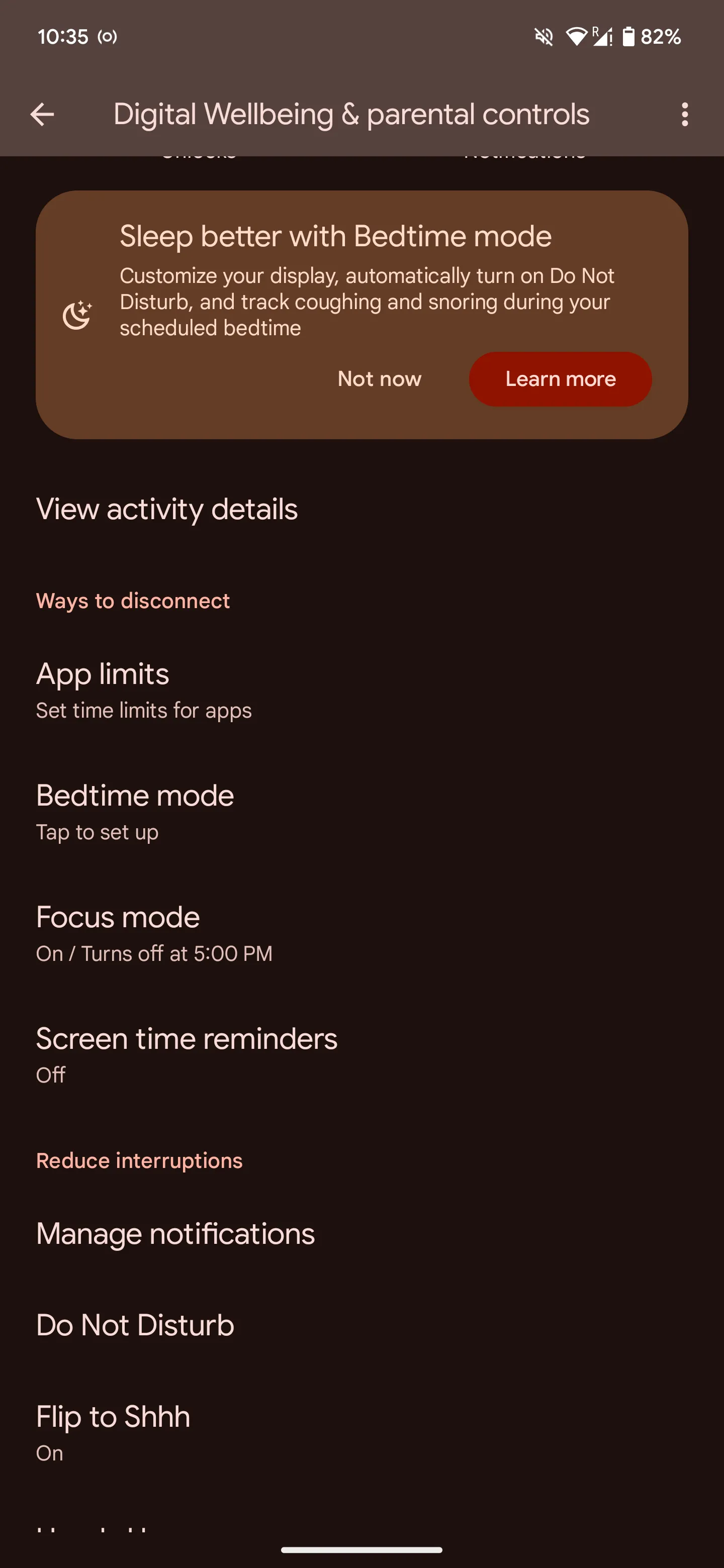 Kích hoạt Chế độ Giờ đi ngủ để tối ưu trải nghiệm sử dụng điện thoại trước khi ngủ.
Kích hoạt Chế độ Giờ đi ngủ để tối ưu trải nghiệm sử dụng điện thoại trước khi ngủ.
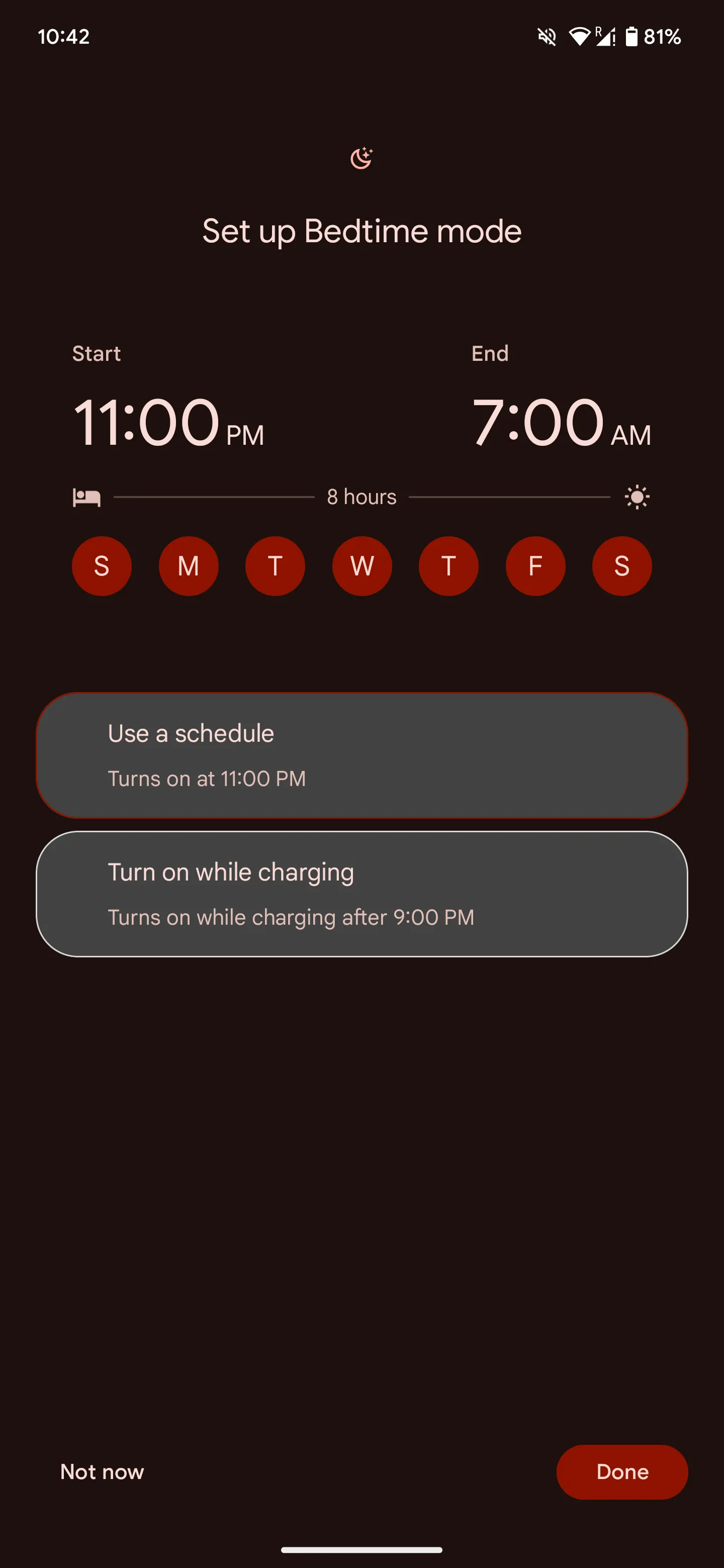 Thiết lập lịch trình tự động bật Chế độ Giờ đi ngủ theo ngày và giờ cụ thể trên Android.
Thiết lập lịch trình tự động bật Chế độ Giờ đi ngủ theo ngày và giờ cụ thể trên Android.
3. Chế độ Chia đôi màn hình (Split Screen Mode)
Một trong những tính năng Android cực kỳ hữu ích cho khả năng đa nhiệm liền mạch chính là Chế độ Chia đôi màn hình (Split Screen Mode). Tính năng này trở nên vô cùng tiện lợi khi bạn cần luân chuyển giữa hai ứng dụng khác nhau, ví dụ như khi tìm kiếm chuyến bay trên Chrome và kiểm tra lịch trống trên ứng dụng Lịch. Chế độ này cho phép bạn xem cả hai ứng dụng cùng lúc mà không cần chuyển đổi qua lại liên tục, tối ưu hóa quy trình làm việc.
Để sử dụng Chế độ Chia đôi màn hình, cả hai ứng dụng cần được mở trong màn hình Tổng quan các ứng dụng gần đây (Recent Apps overview). Sau đó, chạm vào biểu tượng ứng dụng ở phía trên màn hình và chọn “Chia đôi màn hình” (Split screen). Chọn ứng dụng thứ hai, và bạn sẽ có thể xem hai màn hình đồng thời. Để quay lại chỉ xem một ứng dụng, chỉ cần kéo thanh ở giữa màn hình xuống dưới cùng hoặc lên trên cùng.
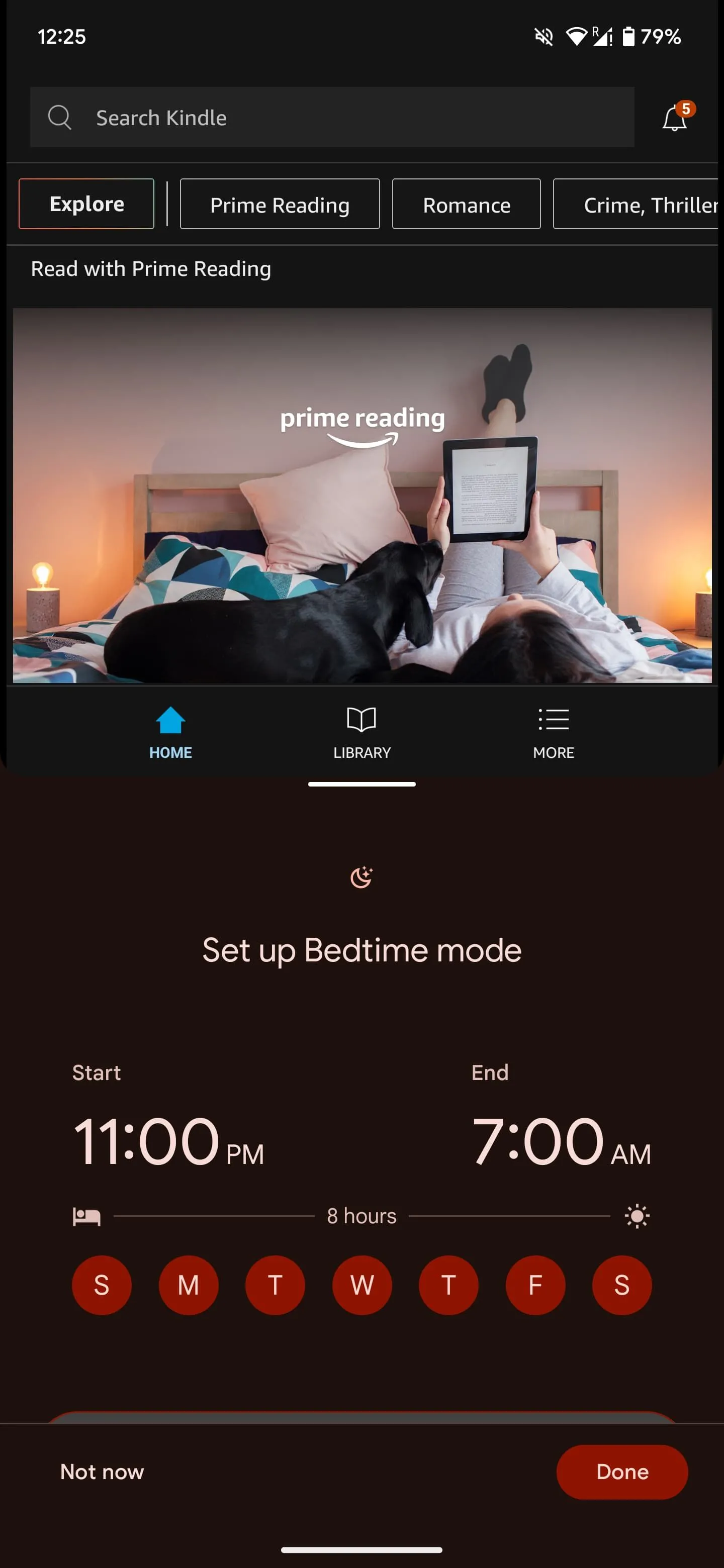 Giao diện chia đôi màn hình trên Android, cho phép sử dụng đồng thời hai ứng dụng để đa nhiệm hiệu quả.
Giao diện chia đôi màn hình trên Android, cho phép sử dụng đồng thời hai ứng dụng để đa nhiệm hiệu quả.
4. Chia sẻ nhanh (Quick Share)
Nếu bạn đã từng sử dụng AirDrop trên iPhone, tính năng Chia sẻ nhanh (Quick Share) trên các thiết bị Android hoạt động tương tự. Giống như AirDrop, bạn có thể sử dụng Quick Share để gửi gần như mọi thứ, từ video đến tài liệu, cho các liên hệ ở gần bạn. Tính năng này hoạt động trên các thiết bị hỗ trợ Android 6.0 trở lên, do đó bạn hầu như sẽ có quyền truy cập vào nó trừ khi smartphone của bạn được mua trước năm 2015.
Để bật Chia sẻ nhanh, bạn chỉ cần vuốt xuống từ cạnh trên màn hình và tìm “Quick Share” trong menu Cài đặt nhanh (Quick Settings). Chạm vào đó để bật. Giờ đây bạn có thể chia sẻ bất kỳ tập tin nào qua Quick Share. Công nghệ này sử dụng Wi-Fi Direct hoặc Bluetooth để thiết lập kết nối giữa hai thiết bị, đảm bảo tốc độ và hiệu quả truyền dữ liệu.
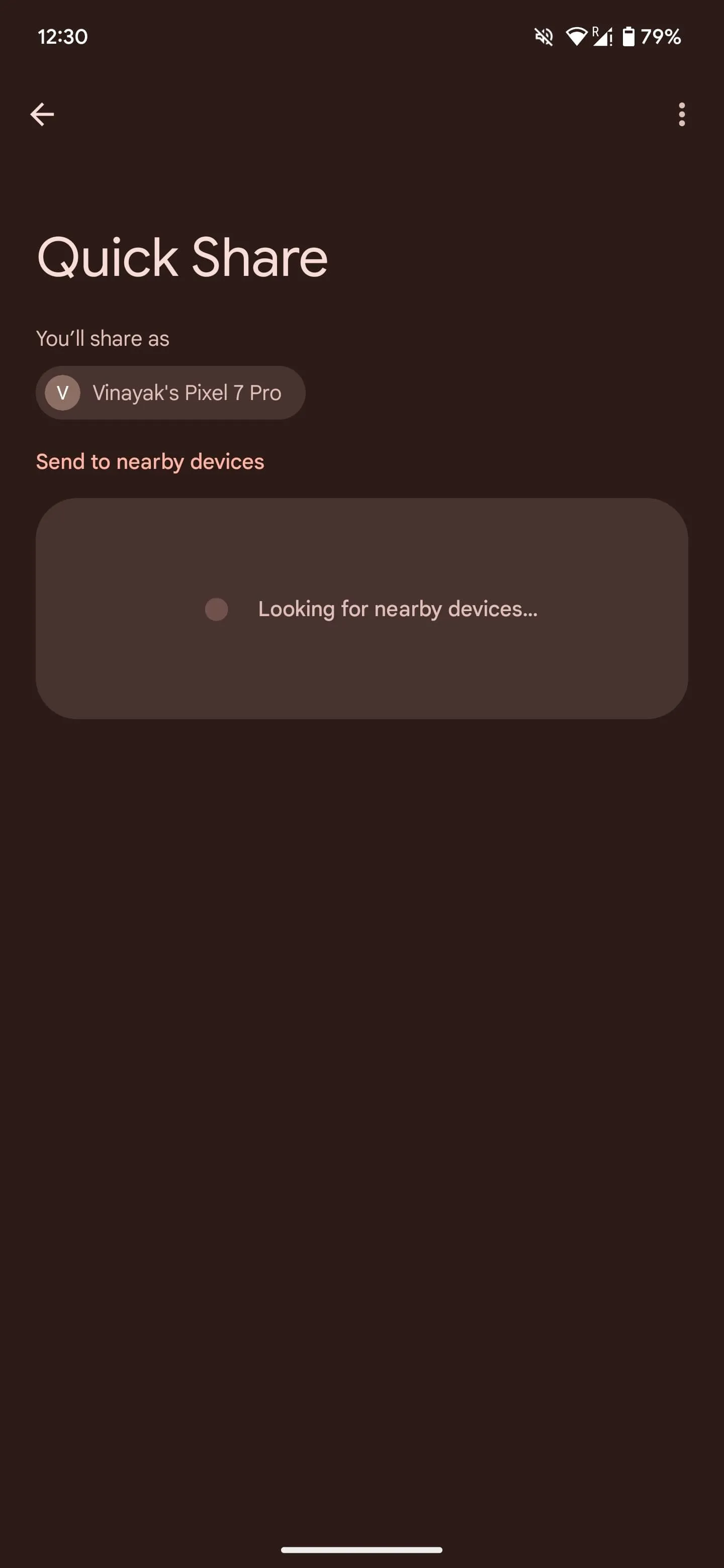 Giao diện Chia sẻ nhanh đang tìm kiếm các thiết bị Android lân cận để chuyển tập tin.
Giao diện Chia sẻ nhanh đang tìm kiếm các thiết bị Android lân cận để chuyển tập tin.
5. Nhập liệu bằng giọng nói (Voice Typing)
Dù bạn đang di chuyển và không thể gõ phím, hay chỉ đơn giản là thích nói hơn gõ trên một màn hình nhỏ, Nhập liệu bằng giọng nói (Voice Typing) là một tính năng đột phá. Tính năng này vô cùng hữu ích để gửi email hoặc ghi chú trong khi bạn đang làm việc nhà hoặc đi bộ.
Để sử dụng, hãy mở bất kỳ ứng dụng nào cho phép bạn nhập văn bản, như Keep (Ghi chú) hoặc Gmail. Chạm vào khu vực bạn thường nhập văn bản, sau đó tìm biểu tượng Micro và chọn nó. Ngay khi bạn thấy thông báo “Hãy nói ngay” (Speak now), bạn có thể bắt đầu nói bất cứ điều gì bạn muốn chuyển thành văn bản. Bạn cũng có thể thêm dấu câu vào văn bản bằng cách nói to các từ hoặc cụm từ như “dấu chấm”, “dấu phẩy”, và “dấu chấm than”. Dù cần một chút thời gian để làm quen, đây là một kỹ năng dễ dàng thích nghi và mang lại hiệu quả bất ngờ.
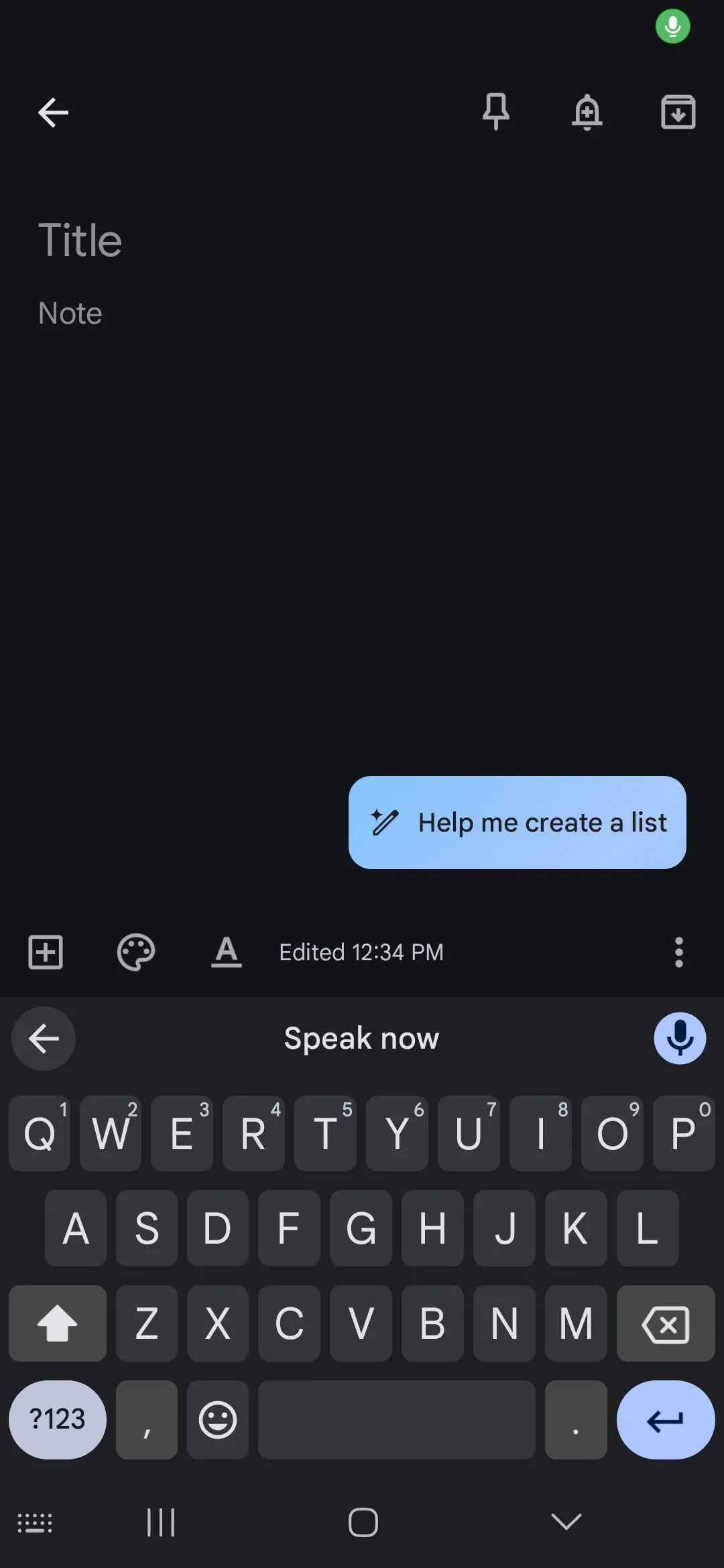 Sử dụng tính năng nhập liệu bằng giọng nói trên Android, hiển thị hướng dẫn "Speak now" để bắt đầu.
Sử dụng tính năng nhập liệu bằng giọng nói trên Android, hiển thị hướng dẫn "Speak now" để bắt đầu.
6. Trợ lý Google/Gemini (Google Assistant/Gemini)
Bạn đang chuẩn bị đi làm nhưng muốn biết nhiệt độ bên ngoài? Hay muốn tra cứu một công thức nấu ăn mà không cần ngừng tay? Trợ lý Google (hoặc Gemini nếu bạn đã chuyển đổi) chính là câu trả lời.
Có rất nhiều việc bạn có thể sử dụng Trợ lý Google/Gemini để thực hiện, từ các phép tính nhanh, phát nhạc hoặc podcast trên điện thoại, kiểm tra tình hình giao thông trên tuyến đường của bạn, và nhiều hơn nữa. Để kích hoạt Trợ lý Google, hãy giữ nút Home hoặc nói “Hey Google”. Sau đó, bạn có thể đặt bất kỳ câu hỏi hoặc đưa ra bất kỳ lệnh nào.
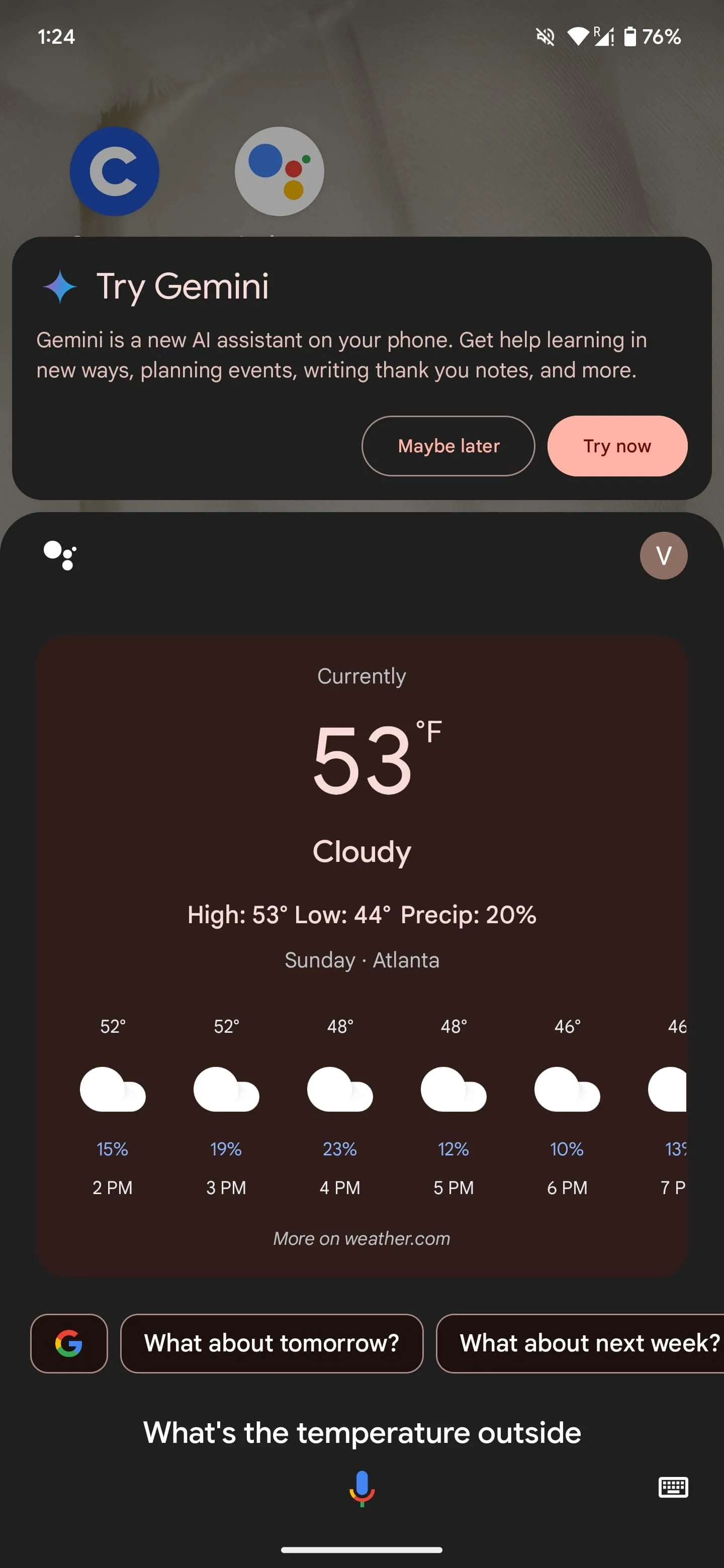 Giao diện Trợ lý Google sẵn sàng nhận câu hỏi hoặc lệnh thoại từ người dùng.
Giao diện Trợ lý Google sẵn sàng nhận câu hỏi hoặc lệnh thoại từ người dùng.
7. Ghim ứng dụng (App Pinning)
Tính năng này có thể rất tiện lợi nếu bạn đang mở một ứng dụng và muốn ngăn chặn việc vô tình mở một ứng dụng hoặc trang khác. Điều này đặc biệt hữu ích ở nơi công cộng, đặc biệt trong môi trường chuyên nghiệp, nếu bạn cần cho người khác mượn thiết bị của mình.
Ghim ứng dụng (App Pinning) đảm bảo rằng họ chỉ có thể xem ứng dụng cụ thể đó, giúp bảo vệ quyền riêng tư của bạn và đảm bảo bạn có thể tiếp tục công việc mà không lo bị gián đoạn. Để bật tính năng này, hãy điều hướng đến Cài đặt (Settings) > Bảo mật & quyền riêng tư (Security & Privacy) > Cài đặt bảo mật & quyền riêng tư khác (More Security & Privacy) > Ghim ứng dụng (App Pinning). Bật tính năng này để bắt đầu. Từ đây, bạn có thể vào nút các ứng dụng gần đây, tìm ứng dụng bạn muốn ghim, nhấn giữ logo ứng dụng ở trên cùng và chọn Ghim (Pin).
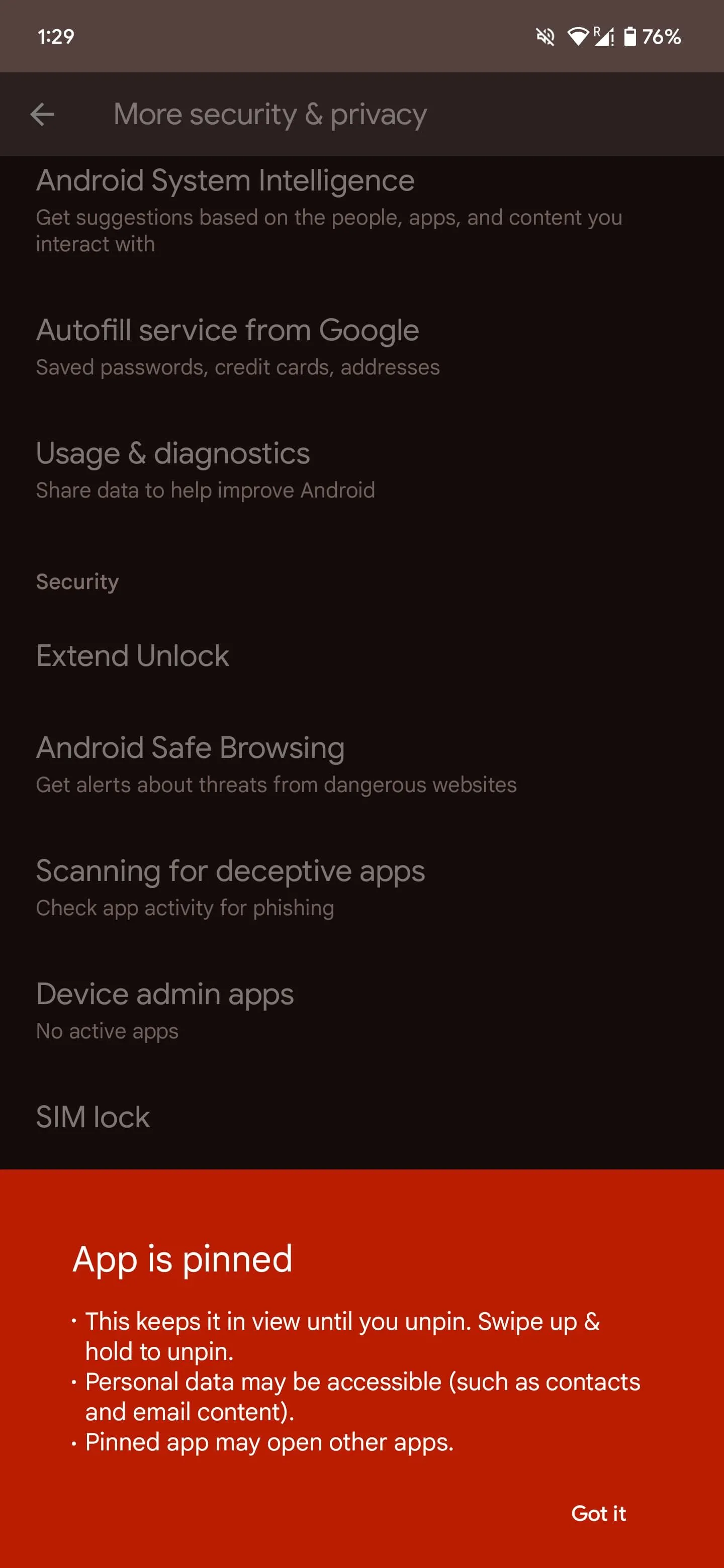 Màn hình điện thoại Android đang hiển thị một ứng dụng đã được ghim, giúp bảo mật và tập trung.
Màn hình điện thoại Android đang hiển thị một ứng dụng đã được ghim, giúp bảo mật và tập trung.
8. Chế độ một tay (One-Handed Mode)
Điện thoại màn hình lớn ngày càng phổ biến. Tuy chúng mang lại trải nghiệm xem đắm chìm, nhưng việc sử dụng và điều hướng giữa các ứng dụng trên điện thoại thường khó khăn và bất tiện, đặc biệt khi bạn đang di chuyển.
Để sử dụng tính năng Chế độ một tay (One-Handed Mode), hãy điều hướng đến Cài đặt (Settings) > Hệ thống (System) > Cử chỉ (Gestures). Bật công tắc cho “Chế độ một tay”. Sau khi hoàn tất, bạn có thể kéo màn hình xuống trong tầm với bằng cách vuốt xuống ở cạnh dưới cùng của màn hình. Tính năng này giúp tối ưu hóa thao tác, mang lại sự tiện lợi đáng kể khi bạn chỉ có một tay rảnh rỗi.
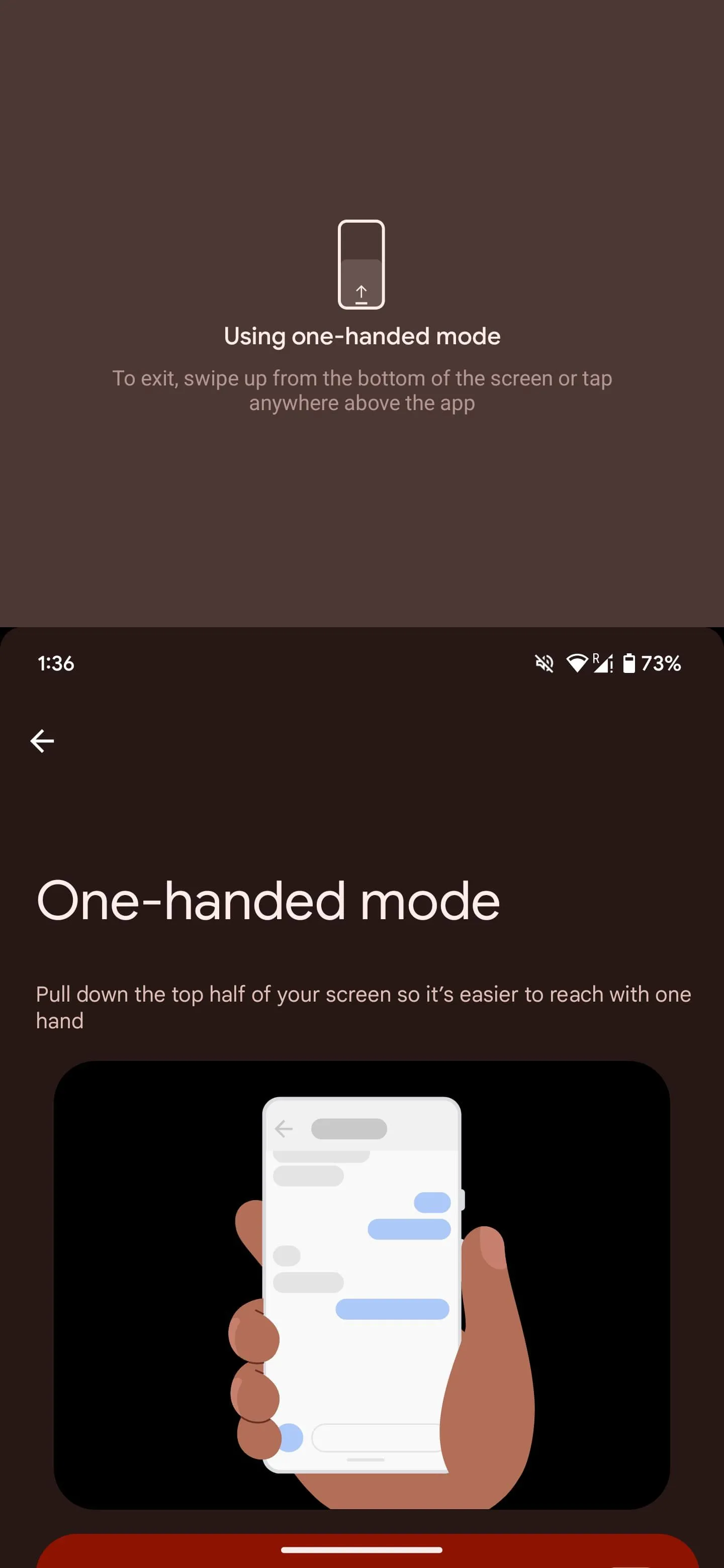 Thao tác vuốt màn hình xuống từ cạnh dưới để kích hoạt Chế độ một tay trên Android, giúp dễ dàng điều khiển điện thoại lớn.
Thao tác vuốt màn hình xuống từ cạnh dưới để kích hoạt Chế độ một tay trên Android, giúp dễ dàng điều khiển điện thoại lớn.
Có rất nhiều điều bạn có thể làm với thiết bị Android của mình. Việc tích hợp những tính năng thông minh này vào cuộc sống hàng ngày không chỉ giúp bạn tập trung tốt hơn mà còn tận dụng tối đa thời gian của mình. Hãy thử nghiệm và chia sẻ những tính năng yêu thích của bạn trong phần bình luận dưới đây, hoặc khám phá thêm các bài viết hướng dẫn chuyên sâu khác của Thuthuatmobile.net để làm chủ chiếc điện thoại Android của bạn!


